Hvis du vil angre alle tidligere innstillinger og innhold, er den enkleste måten å tilbakestille en iPad til fabrikkinnstillinger. Sikkerhetskopier viktige iPad-data på forhånd, og deretter kan du tilbakestille iPad for å få en ny Apple-enhet. Videre er det også nødvendig å tilbakestille en iPad før du videreselger eller gir den bort. For folk som glemte iPad-passord, er den mest effektive løsningen å tilbakestille en deaktivert iPad for å låse opp den. Og tilbakestilling av iPad er også nyttig for å fikse systemfeil, inkludert frosset, svart skjerm, fast i gjenopprettingsmodus, etc.
Det er mange tilbakestillingsalternativer på iPad, som "Tilbakestill alle innstillinger", "Slett alt innhold og innstillinger", "Tilbakestill nettverksinnstillinger" og mer. Det mest nyttige valget er å tilbakestille iPad, nesten alle iPad-problemene dine kan løses. Derfor tar denne artikkelen sikte på å vise deg trinnvise operasjoner for å tilbakestille en iPad til fabrikkinnstillingene.

- Del 1: Backup iPad før du nullstiller det
- Del 2: Slik tilbakestiller du iPad gjennom Innstillinger
- Del 3: Slik gjenoppretter du iPad ved hjelp av iTunes
- Del 4: Bruk et tredjepartsverktøy til å tilbakestille iPad
- Del 5: Slik gjenoppretter du iPad etter tilbakestillingen
- Del 6: Vanlige spørsmål om tilbakestilling av iPad
Del 1: Backup iPad før du nullstiller det
Det er aldri for sent å sikkerhetskopiere iPad for å forhindre utilsiktet sletting og andre saker. Sammenligner med iTunes- eller iCloud-sikkerhetskopimetoder, ved å bruke Apeaksoft iOS Data Backup & Restore er et bedre valg å sikkerhetskopiere iPad med ett klikk. du kan vise og velge filer som skal sikkerhetskopieres til iPad uten tap av data. Det viktigste er at den nye sikkerhetskopifilen ikke overskriver den gamle. Videre kan du lage en kryptert sikkerhetskopi for å beskytte personvernet ditt. Som et resultat, hvis du trenger å sikkerhetskopiere iPad før du tilbakestiller en iPad tilbake til fabrikkinnstillingene, bør du ikke gå glipp av iOS Data Backup & Restore.
Viktige funksjoner i iPad Backup Tool før tilbakestilling
- Ett klikk for å sikkerhetskopiere data fra iPad til Windows / Mac
- Forhåndsvisning av iPad-data etter sikkerhetskopiering eller før du gjenoppretter
- Gjenopprett fra iPad-sikkerhetskopiering til datamaskinen selektivt
- Sikkerhetskopiere og gjenopprette iPad uten tap av data
- Meget kompatibel med alle modeller av iPad Pro, iPad Air, iPad mini og iPad-serien
Slik sikkerhetskopierer du iPad før du gjenoppretter iPad til fabrikkinnstillinger
Trinn 1. Finn "iOS Data Backup" -modus
Last ned og installer iOS Data Backup & Restore til PCen din. (Installer Mac-versjonen hvis du bruker en Mac-datamaskin.) Koble din iPhone til PCen ved hjelp av en USB-ledning og start backupverktøyet.
Gratis nedlasting og installer iOS Data Backup & Restore. Start programmet og koble iPhone til datamaskinen med en USB-kabel. Velg "iOS Data Backup" -modus, og deretter oppdager iPad-sikkerhetskopiappen din iPad automatisk.

Trinn 2. Skann iPad
Du må velge filtyper som skal sikkerhetskopieres før du tilbakestiller iPad. For å være mer spesifikk, kan du velge mellom bilder, videoer, kontakter, samtalelogg, appfiler og mer. Merk typer data du vil sikkerhetskopiere, og trykk deretter "Neste" for å starte skanningen.

Trinn 3. Sikkerhetskopier iPad data til datamaskinen
Bekreft en destinasjonsmappe for å lagre sikkerhetskopierte iPad-filer. Trykk på "Backup" -knappen for å sikkerhetskopiere data fra iPad til datamaskin uten problemer. Du kan også se sikkerhetskopifilen med iOS Data Backup & Restore.

Del 2: Slik tilbakestiller du iPad gjennom Innstillinger
Hvis du ikke er låst ute på grunn av glemt iPad-passord, kan du tilbakestille iPad uten datamaskin. Bare slå på iPad og tilbakestill den ved å bruke "Innstillinger". akkurat som nevnt ovenfor, kan du få tilgang til mange tilbakestillingsalternativer, så det ville være bedre å finne ut av forskjellene.
Merk: Les og lær forskjeller i å tilbakestille iPad og innholdet
Tilbakestill alle innstillinger: Tilbakestill iPad til fabrikkinnstillinger og forbli iPad-data intakt.
Slett alt innhold og innstillinger: Tilbakestill iPad med alle innstillinger og innhold slettes.
Trinn 1. Velg et alternativ for iPad-tilbakestilling
Åpne "Innstillinger" -appen på iPad. Klikk på "Generelt" -knappen. Rull ned for å trykke på "Slett alt innhold og innstillinger" hvis du trenger å tilbakestille en iPad fra fabrikken.
Trinn 2. Tilbakestill en iPad til fabrikkinnstillinger
Skriv inn passordet ditt og bekreft til "Slett iPad" eller ikke. Hvis du har angitt et begrensningskode før, bør du også angi det. (Har du glemt iPad-ID eller passord for iPad? Bare tilbakestill iPad uten Apple ID eller passord her.)
Deretter vent noen minutter for å tilbakestille iPad uten iTunes eller datamaskin.
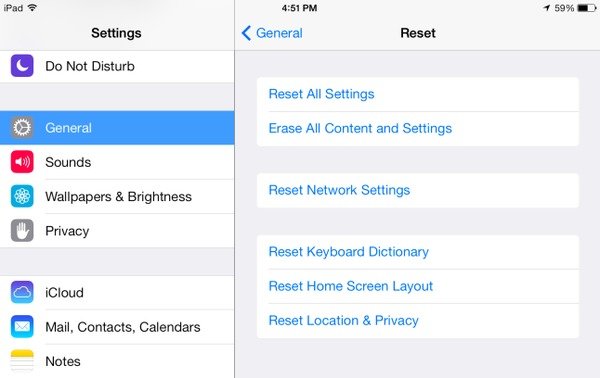
Del 3: Slik gjenoppretter du iPad ved hjelp av iTunes
Glemt passordet til iPad-en din? Vel, det spiller ingen rolle, du kan fortsatt tilbakestille iPad når glemt iPad passord. Før du tilbakestiller en iPad med iTunes, er det noen krav du må møte, spesielt for å tilbakestille en iPad på fabrikken.
Merk: Dette er viktige elementer for å tilbakestille iPad til fabrikkinnstillinger uten passord, eller iPad kan ikke fungere normalt som iPad fortsetter å starte, iPad er deaktivert, etc ..
- Oppdater iTunes til den nyeste versjonen.
- Slå av "Finn min iPad" og "aktiveringslås" før du tilbakestiller iPad.
- Du bør bruke datamaskinen som du har sikkerhetskopiert iPad med iTunes tidligere.
Trinn 1. Koble iPad til iTunes
Start iTunes og bruk en USB-kabel for å koble iPad til datamaskinen. Finn iPad 1/2/3/4/5, iPad Pro, iPad Mini eller iPad Air under kategorien "Enheter".
Trinn 2. Tilbakestill en iPad med iTunes
Klikk "Sammendrag" og velg "Gjenopprett iPad". Bekreft for å gjenopprette iPad til fabrikkinnstillingene. Senere vil iTunes tilbakestille iPad-en din umiddelbart. Og din iPad vil forresten bli oppdatert til den nyeste iOS-versjonen.
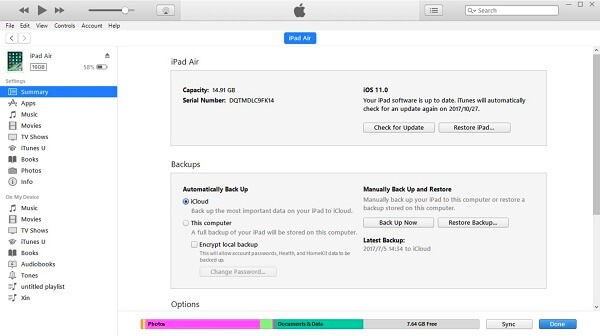
Del 4: Bruk et tredjepartsverktøy til å tilbakestille iPad
Men hvis du ikke har sikkerhetskopiert iPad med iTunes eller iCloud på forhånd, og du bare er låst på grunn av en glemt iPad-passord, har du ikke annet valg enn å slette iPad med Apeaksoft iPhone Eraser. Det er iPad-tilbakestilt app som kan slette iPad uten passord. Du kan velge mellom tre forskjellige iPad-slette nivåer for å slette data permanent. Så det er ganske enkelt å tilbakestille iPad uten passord ved hjelp av iPhone Eraser.
Nøkkelegenskaper i iPad Reset Tool
- Få tre slettnivåer for å rengjøre alt på iPad permanent.
- Ett klikk for å fjerne alle filer og innstillinger for å beskytte personvernet ditt.
- Rydd opp søppelfiler, avinstaller ubrukte apper, slett store mediefiler og komprimer bilder på iPad.
- Støtt flere iOS-enheter, inkludert iPad Pro, iPad Air, iPad Mini og andre iPad-generasjoner.
Slik Reset iPad uten passord ved hjelp av iPhone Eraser
Trinn 1. Koble iPad til iPhone Eraser
Koble iPad til datamaskin med en lyn USB-kabel. Start iPhone Eraser, og så kan den oppdage iPad automatisk.

Trinn 2. Still inn et slettnivå
Klikk på "Lav", "Midt" eller "Høy" for å overskrive din iPad med forskjellige tider. Standardinnstillingene for iPhone Eraser er mellomnivå. Ellers kan du velge andre slettingsnivåer for å tilbakestille en iPad når du har glemt iPad-passordet. Klikk "OK" for å fortsette.

Trinn 3. Slett iPad til fabrikkinnstillinger
Trykk på "Start" -knappen for å begynne å slette den låste iPad-en og fjerne det glemte iPad-passordet samtidig. Deretter får du oppgi "0000" for å bekrefte slettingen, og klikk "Slett" -knappen for å begynne å slette iPad til fabrikkinnstillingene.

Du kan også sjekke denne videoopplæringen for å tilbakestille iPad:


Del 5: Slik gjenoppretter du iPad etter tilbakestillingen
Nå har du allerede en ny iPad. Det er på tide å gjenopprette iPad med tidligere iTunes- eller iCloud-sikkerhetskopieringsfiler. Du kan få forskjellige metoder for å gjenopprette en iPad til fabrikkinnstillinger. Apeaksoft iPhone Data Recovery er ditt pålitelige verktøy som kan gjenopprette iPad med iTunes eller iCloud-sikkerhetskopier selektivt og profesjonelt.
Hovedtrekkene til iPad Data Recovery etter Factory Reset
- Gjenopprett tapte data direkte fra en hvilken som helst iOS-enhet
- Gjenopprett og eksporter iPad data fra iTunes backup selektivt
- Last ned og importer opptil 19 typer iPad-filer fra iCloud-sikkerhetskopiering
- Forhåndsvisning og skanning mistet iPad-data fra gjenoppretting
- Støtter kraftig iOS 26 og alle modeller av iPad Pro, iPad Air, iPad mini og iPhone
Slik gjenoppretter du data fra iTunes Backup etter å nullstille iPad til fabrikkinnstillinger
Trinn 1. Skriv inn "Gjenopprett fra iTunes-sikkerhetskopifil" -siden
Start iTunes backup extractor på datamaskinen din. Forsikre deg om at du har synkronisert iTunes med denne datamaskinen tidligere. Velg "Gjenopprett fra iTunes Backup File" -modus.

Trinn 2. Skann en iTunes-sikkerhetskopi
Velg en iTunes-sikkerhetskopifil og trykk "Start skanning" -knappen nedenfor. Det tar sekunder å skanne en iTunes-sikkerhetskopi av iPad. Skriv inn begrensningspassordet hvis nødvendig.

Trinn 3. Gjenopprett iPad fra iTunes etter tilbakestilling av iPad
Velg og forhåndsvise hver iPad-fil i kategorier. Velg iPad-data du vil gjenopprette, og trykk deretter "Gjenopprett". Angi en destinasjonsmappe for å lagre gjenopprettet iPad-innhold.
Slik gjenoppretter du data fra iCloud Backup etter å nullstille iPad til fabrikkinnstillinger
Trinn 1. Logg deg på iCloud
Kjør iPhone Data Recovery på datamaskinen din. Start "Gjenopprett fra iCloud-sikkerhetskopifil" i venstre panel. Logg på iCloud med Apple ID og passord.

Trinn 2. Last ned og hent ut iCloud-sikkerhetskopiering
Velg en iCloud-sikkerhetskopifil og trykk på "Last ned" -knappen i tillegg. Velg filtyper i popup-grensesnittet. Klikk på "Neste" for å laste ned valgte data fra en iCloud-sikkerhetskopi.

Trinn 3. Gjenopprett iPad etter iPad-oppsett
Vent noen minutter for å se de nedlastede iCloud-sikkerhetskopiene. Velg en innholdskategori og forhåndsvisning i detalj. Merk av for alle elementene og trykk "Gjenopprett" for å få slettede eller tapte data tilbake fra iCloud-sikkerhetskopien. Senere kan du gjenopprette den etter at fabrikken har tilbakestilt en iPad.
Del 6: Vanlige spørsmål om tilbakestilling av iPad
Kan jeg tilbakestille iPad uten Apple ID?
Apeaksoft iOS Unlocker er et flott verktøy for å hjelpe deg med å fjerne Apple ID og tilbakestille iPad uten å angi Apple ID-kontoen eller passordet. Vil du vite flere måter å tilbakestille iPad uten Apple ID, sjekk ut denne artikkelen: 4 enkle måter å tilbakestille fabrikken til iPad uten Apple ID og passord.
Hvordan tilbakestiller jeg en låst iPad?
Hvis du har synkronisert iPad med iTunes før, kan du tilbakestille en låst iPad uten passord. Først må du oppdatere iTunes til den nyeste versjonen og kjøre den på datamaskinen. Koble deretter iPad til datamaskinen via en lyn USB-kabel. Fra venstre seksjon, gå til Sammendrag, og klikk Gjenopprett sikkerhetskopi under Sikkerhetskopier-delen. Klikk deretter Gjenopprett for å bekrefte operasjonen.
Vil tilbakestilling av iPad til fabrikkinnstillinger slette alle data og innstillinger på iPad?
Tilbakestilling av iPad til fabrikkinnstillinger fjerner alle dataene og innstillingene dine fra iPad. Når du trenger å tilbakestille iPad, kan du sikkerhetskopiere viktige data før du tilbakestiller fabrikken.
Konklusjon
Alt i alt kan du tilbakestill iPad til fabrikkinnstillingene og gjenopprett deretter den tomme iPaden fra iTunes eller iCloud selektivt. Selv om du glemte iPad-passordet, kan du fortsatt få enkle metoder for å gjenopprette deaktivert iPad uten passord. Håper du enkelt kan tilbakestille en iPad.




